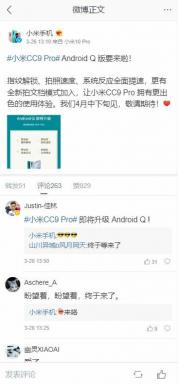Ako optimalizovať počítač so systémom Windows na vyššiu rýchlosť internetu
Rôzne / / August 05, 2021
Dnes si povieme niečo o zaujímavých vylepšeniach, ktoré zabezpečia rýchlejšia rýchlosť internetu na vašom PC. Ľudia zvyčajne obviňujú pomalé pripojenie k internetu, keď sa ich načítanie stánkov alebo webov nenačíta. Netušia, že existujú určité aspekty, ktoré môžu ovládať a zvyšovať rýchlosť siete. Samozrejme, nemusíte dosiahnuť najlepšiu možnú maximálnu rýchlosť. Svoj počítač a jeho úlohy však môžete kedykoľvek optimalizovať, aby ste dosiahli lepšiu rýchlosť.
V tejto príručke som spomenul niekoľko jednoduchých metód, pomocou ktorých môžete vo svojom počítači dosiahnuť vyššiu rýchlosť internetu. V tejto príručke som hovoril o Windows PC. Môžete spravovať svoje torrentové súbory, spravovať využitie šírky pásma svojich aplikácií. Pomôže to optimalizovať rýchlosť internetu na vašom počítači. Môžete tiež vylepšiť server DNS a pokúsiť sa získať prístup na webové portály prostredníctvom iného servera DNS, ako je poskytovateľ internetových služieb. Poďme si to všetko podrobne rozobrať.

Súvisiace | Najlepšie tipy na zvýšenie rýchlosti internetu v domácej a kancelárskej WiFi sieti
Obsah
-
1 Ako získať rýchlejšiu rýchlosť internetu na počítači so systémom Windows
- 1.1 Spravujte svoje torrentové súbory
- 1.2 Skúste použiť alternatívny server DNS
- 1.3 Nepoužívajte programy, ktoré využívajú veľké množstvo údajov
- 1.4 Pokúste sa obmedziť využitie šírky pásma v aplikáciách
- 1.5 Zakážte funkciu zdieľania aktualizácií peer-to-peer v operačnom systéme Windows
- 1.6 Spravujte ďalšie zariadenia v sieti, aby ste dosiahli stálu vyššiu rýchlosť internetu
- 1.7 Streamujte v nižšom rozlíšení namiesto 4K, aby ste dosiahli vyššiu rýchlosť internetu
Ako získať rýchlejšiu rýchlosť internetu na počítači so systémom Windows
Spravujte svoje torrentové súbory
Ak na sťahovanie súborov torrentu používate aplikácie Torrent, uistite sa, že nepreberáte veľa súborov naraz. To spomalí celkové používanie internetu vo vašom počítači. Vykonávať sťahovanie po jednom súbore. Môžete tiež nastaviť, aby konkrétny súbor torrentu spotreboval menšiu šírku pásma.
Najdôležitejšie je, aby ste po stiahnutí nenasadili žiadny súbor torrentu. Pokiaľ nie ste niekým, kto spravuje portál na vytváranie torrentov, nevytvárajte žiadny torrent. Ak máte internetové služby s rýchlosťou prenosu dát do 1 až 2 Mbps, potom by ste nemali naočkovať žiadny súbor. Je to, akoby ste zbytočne márnili internet pre niekoho iného. Ľudia nerozumejú tomuto konceptu a plytvaniu množstvom dát, trpia pomalým pripojením a ďalšími problémami, ktoré sprevádzajú pomalú rýchlosť internetu.
Skúste použiť alternatívny server DNS
Bežná požiadavka DNS na zmenu ľudsky čitateľnej webovej stránky na počítačom čitateľnú adresu IP prechádza cez server DNS poskytovateľa internetových služieb. Môžete ho však zmeniť tak, aby prechádzal alternatívnym serverom DNS. Takto to môžete urobiť.
- Typ Ovládací panel na Sem zadajte vyhľadávanie box.
- Po otvorení ovládacieho panela sa v pravom hornom rohu nachádza ikona Zobraziť podľa oddiel. Zmeňte to na Veľké ikony.
- Z ikon vyberte Centrum sietí a zdielania
- Keď sa zobrazí vaše najnovšie pripojenie WiFi, kliknite na ikonu Vedľa Pripojenia
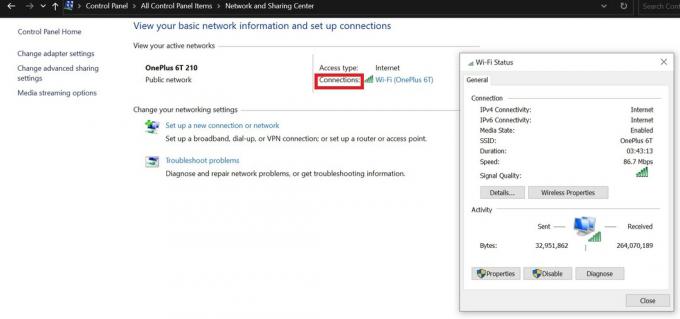
- V malom stavovom okne siete kliknite na Vlastnosti
- Uvidíte sériu začiarkavacích políčok. Dvakrát kliknite na ten, ktorý hovorí Verzia internetového protokolu 4

- z nasledujúceho okna vyberte Použite nasledujúce adresy serverov DNS
- Sada Preferovaný server DNS ako 8.8.8.8 a Alternatívny server DNS ako 8.8.4.4
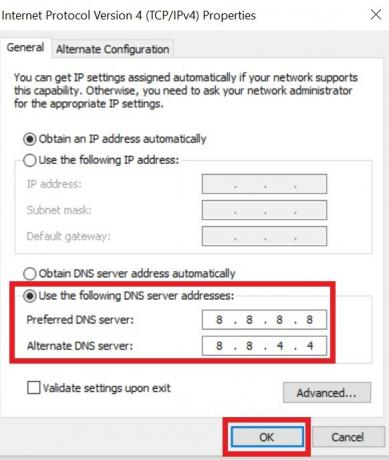
- Pre dokončenie nastavenia kliknite na Ok.
Nepoužívajte programy, ktoré využívajú veľké množstvo údajov
To znamená, že ak nepoužívate viac aplikácií naraz, skontrolujte a zatvorte tie aplikácie, ktoré spotrebúvajú veľa internetových dát.
- Stlačte Ctrl + Shift + Esc otvoriť správcu úloh
- Potom kliknite na ikonu Sieť vidieť počítač automaticky zobrazujúci aplikácie náročné na dáta v hornej časti zoznamu.

- V závislosti od toho, koľko dát aplikácia používa, alebo či aplikáciu v danom okamihu práve používate, ju môžete nechať spustiť alebo zavrieť, aby ste sprístupnili internetovú šírku pásma pre ďalšie aplikácie.
Pokúste sa obmedziť využitie šírky pásma v aplikáciách
Niekedy existujú aplikácie, ktoré sa ladia na pozadí a spotrebúvajú veľa internetových dát. Väčšinou sa jedná o aplikácie cloudového úložiska, ako napríklad Dropbox. Môžete si pozrieť, koľko dát aplikácia spotrebuje.
- Na systémovej lište kliknite na Dropbox ikona
- Ďalej kliknite na ikonu profilový obrázok > vyberte Predvoľby z ponuky
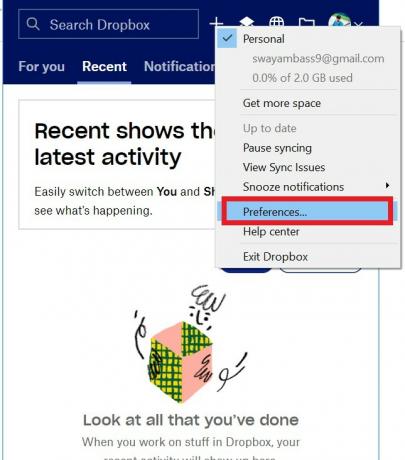
- Ďalej kliknite na Šírka pásma
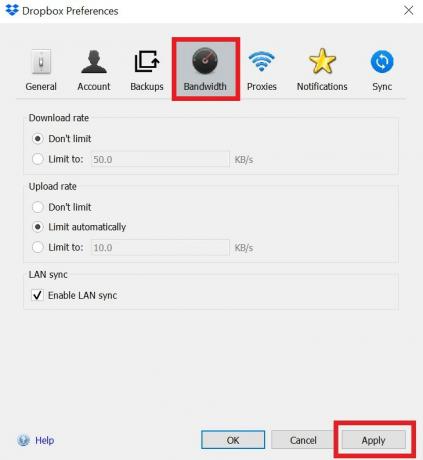
- Teraz, ako vidíte, môžete manuálne obmedziť množstvo údajov, ktoré môže Dropbox použiť na sťahovanie alebo nahrávanie ľubovoľného obsahu. Jednoducho vyberte Obmedziť na prepínač na povolenie manuálneho vyladenia.
Zakážte funkciu zdieľania aktualizácií peer-to-peer v operačnom systéme Windows
V systéme Windows 10 môžete zdieľať aktualizáciu, ktorú stiahnete pre svoj počítač, s ostatnými počítačmi pripojenými k sieti. Aj keď je to skvelá funkcia, nezabudnite, že aktualizáciu dostanú ďalšie zariadenia za cenu vašich internetových dát. Môžete to teda obmedziť alebo zakázať??? Áno môžeš.
- Ísť do nastavenie > Aktualizácia a zabezpečenie
- Na ľavom paneli kliknite na Optimalizácia doručenia

- Kliknutím na prepínač túto možnosť zakážete Povoliť sťahovanie z iných počítačov
Poznámka
Ako vidíte na snímke obrazovky, existuje možnosť Pokročilé nastavenia. Kliknutím na ňu manuálne rozhodnete, akú veľkú šírku pásma chcete vyhradiť na stiahnutie oficiálnych aktualizácií softvéru systému Windows. Alebo ak chcete zdieľať aktualizácie, môžete tiež obmedziť šírku pásma, aby to neovplyvnilo vaše používanie internetu.
Spravujte ďalšie zariadenia v sieti, aby ste dosiahli stálu vyššiu rýchlosť internetu
Vždy som presvedčený, že internet by sa mal produktívne využívať na niečo užitočné. Môže sa stať, že vo vašej domácej sieti sú k vašej hlavnej sieti pripojené 3 zariadenia (počítač alebo smartphone). Ak je rýchlosť internetu nízka, znamená to, že niektoré zariadenie v sieti môže niečo intenzívne sťahovať. V opačnom prípade môže dôjsť k hromadnému sťahovaniu súčasne na všetkých zariadeniach.
To isté môžeme povedať aj o torrentoch. Ak 2 počítače sťahujú súbory torrentu z jednej siete, rýchlosť internetu sa samozrejme podstatne zníži. Takže podľa toho, čo je dôležité, by ste mali spravovať sťahovanie alebo sťahovať / prehliadať to, čo je dôležité. Neskôr môžete vykonať ďalšie sťahovanie. Ide o to, že ak sťahujete a prehliadate veľa dynamických webových stránok naraz z viacerých zariadení, ovplyvní to rýchlosť internetu. Rozumne teda zosúladte svoje používanie internetu zariadeniami s domácou / kancelárskou sieťou.
Streamujte v nižšom rozlíšení namiesto 4K, aby ste dosiahli vyššiu rýchlosť internetu
Ak sledujete YouTube, platformy OTT ako Netflix alebo Amazon prime, skúste namiesto 4K streamovať v rozlíšení 720p. uvidíte, ak ste v poriadku s utrácaním toho množstva dát prehliadaním v 4K, potom smelo do toho. V opačnom prípade, ak chcete ukladať údaje, vyberte ich na zobrazenie v menšom rozlíšení.
Mám dobré pripojenie na internet s rýchlosťou až 2 Mb / s, ale kvôli zachovaniu údajov pre svoju úradnú prácu som sa rozhodol streamovať pri 480p. Áno, príležitostne, v závislosti od obsahu, zvyknem streamovať v rozlíšení 720p alebo 4K. Vyskúšajte tento, ak hľadáte ukladanie veľkého množstva dát do siete.
To je všetko o tom, ako zvýšiť rýchlosť internetu na počítači so systémom Windows optimalizáciou týchto vecí, ktoré som spomenul v sprievodcovi vyššie. Dúfam, že vás tento sprievodca považoval za informatívny.
Čítať ďalej,
- Superboost WiFi: Je to podvod alebo to funguje
- 5 Dôležité použitie portu USB smerovača, ktoré musíte vedieť
- Ako opraviť, ak kláves Windows nefunguje na vašom počítači
- Čo je najlepšia prekladateľská aplikácia v roku 2020: Google Translate alebo Microsoft Translator
Swayam je profesionálny technologický blogger s magisterským titulom v počítačových aplikáciách a má tiež skúsenosti s vývojom systému Android. Neustále obdivuje operačný systém Stock Android OS. Okrem technologického blogovania miluje hry, cestovanie a hru / výučbu hry na gitaru.